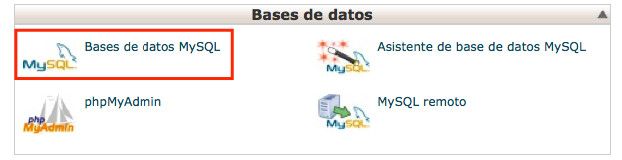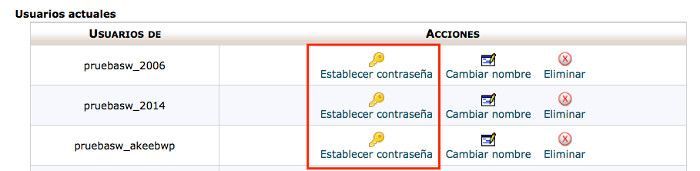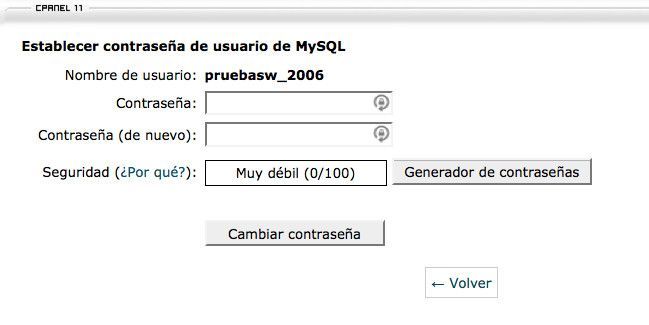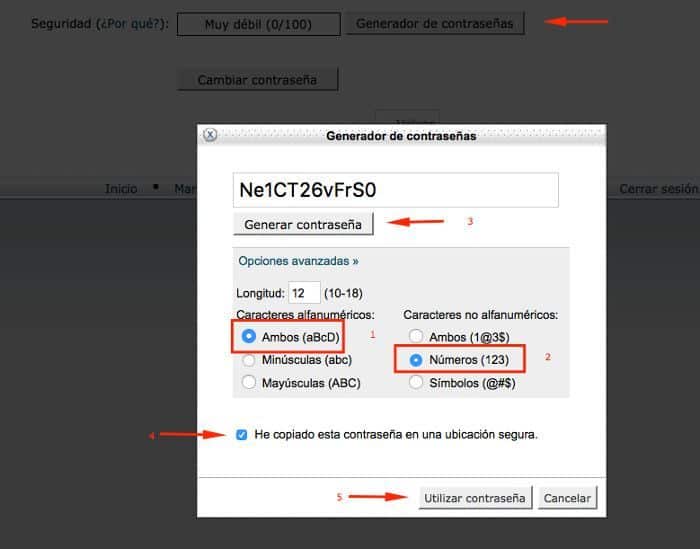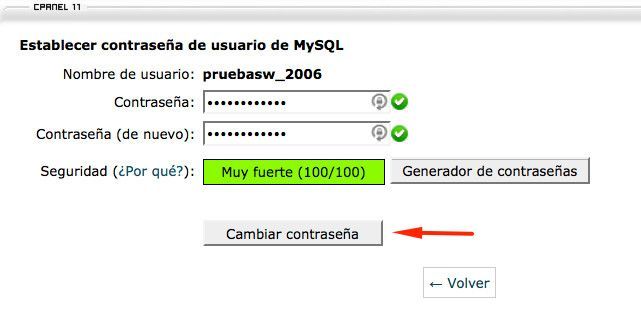Has trasladado una instalación de un Hosting a otro Hosting, clonaste una web para hacer pruebas, restauraste una copia de seguridad, …son muchos los escenarios cotidianos que pueden llevarte a tener que modificar la contraseña de una base de datos en una instalación de cualquier gestor de contenidos que utilices habitualmente.
Realizar el cambio de contraseña es un proceso rápido y sencillo si se tiene claro donde y como hacerlo de la forma correcta sin que esto afecte a otras bases de datos (si tienes varias instalaciones). ¡Sigue leyendo si quieres saber como realizarlo!
Tabla de contenidos
¿Donde localizar los datos de la base de datos en uso?
Se trata de un tema ya explicado en otros artículos del blog, que te recomiendo leer para saber donde encontrar estos datos en base al gestor de contenidos que uses, ya sea WordPress, Joomla, PrestaShop, Moodle u otros.
Este punto es importante, ya que es necesario, sobre todo si tienes varias instalaciones, que sepas que bases de datos se corresponde con cada instalación, de forma que no modifiques la que no corresponde.
¿Cómo cambiar la contraseña de la base de datos?
Siempre es recomendable realizar una copia de seguridad de la base de datos, desde tu panel de Hosting, Bases de Datos, phpMyAdmin, abriendo la base de datos de la cual modificarás la contraseña y haciendo clic en el menú superior Exportar y descargando el archivo .zip o .sql a tu ordenador.
Luego, la contraseña de la base de datos debe cambiarse desde el panel de Hosting (WePanel), Bases de Datos, MySQL Bases de Datos.
En la parte inferior, Usuarios actuales para el usuario de base de datos al que se le va a modificar la contraseña haciendo clic en Establecer contraseña.
En la ventana que se abre, Establecer contraseña de usuario de MySQL utiliza el generador de contraseña y dentro del generador haz clic en Opciones avanzadas, y selecciona:
- Ambos (aBcD)
- Números (123)
Y luego genera la contraseña a utilizar para la base de datos, anotándola, ya que te hará falta para el archivo de configuración de datos de la base de datos de tu CMS, para que tu aplicación web conecte correctamente con la base de datos.
Como ves, se trata de un proceso sumamente sencillo, en el que conviene tener claro la importancia de utilizar contraseñas que luego no causen conflictos en tu gestor de contenidos, y que te ilustro en este vídeo para que lo veas aún más claro.
A partir de ahora tendrás más claro como se realiza el cambio de contraseña de una base de datos, sea cual sea la aplicación web que utilices.
¿Te ha resultado útil este artículo?

Miembro del equipo de soporte técnico de Webempresa.
Coordinador de contenidos en el Blog y en Youtube.
Soporte técnico en CiberProtector. Teacher en Webempresa University